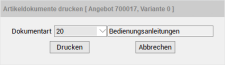Übersicht
Die eigentliche Berechnung der Auftragsnachkalkulation wird auf dem Register
Hier finden Sie nähere Angaben zu dem Auftrag, in dem Sie sich zurzeit befinden. Je nach Art der Anzeige werden zu dem Auftrag unterschiedliche Angaben gemacht wie Angaben zum Bauvorhaben (soweit vorhanden), zum Auftrag, Kunden usw.
Somit ist es Ihnen möglich, über die Schaltflächen ![]()
![]()
![]()
![]() des Navigators jeweils die Übersicht aller vorhandenen Aufträge durchzugehen.
des Navigators jeweils die Übersicht aller vorhandenen Aufträge durchzugehen.
Bereich 'Kosten'
Bei den Kosten werden die Materialgesamteinstandskosten angezeigt, die per Lieferschein oder manuell auf dem Register Material geliefert / Arbeitszeit diesem Auftrag zugebucht wurden.
Ist die Option Übersicht des Auftrags inklusive Lagerwert unter Einstellungen | Allgemein | Lager II in den Grundeinstellungen gesetzt (nur möglich, wenn mit Auftragslagern und tatsächlichen Einkaufspreisen gearbeitet wird), wird im Bereich Material bei der Anzeige Auftrag bzw. Bauvorhaben die Option Einstandskosten inkl. Lager sowie ein Feld Lager angezeigt.
Der Materialwert des Auftragslagers wird dabei in dem zugehörigen Feld angezeigt.
Über die Optionsfeld können Sie einstellen, ob der Lagerwert mit in die Einstandskosten und die Deckungsbeitragsrechnung einfließen soll.
Material Kreditoren mit Nachkalk.
Wenn unter Einstellungen | Allgemein | Auftrag die Option Mit Kostencodes und unter Einstellungen | Allgemein | Auftragsarten | Parameter I - Bereich 'Auftragsanzeige' die Option Kreditorenrechnungen gesetzt ist, wird in der Übersicht im Feld Material Kreditoren mit Nachkalk. die Summe der Kreditorenrechnungsaufteilungen mit dem Vermerk Nachkalkulation und dem Kostencode Material ausgewiesen.
In der Anzeige Lohn werden die Gesamtlohneinstandskosten dargestellt. Die Gesamtstundenzahl aus allen eingegebenen Wochenberichten wird multipliziert mit den Einstandskosten pro Stunde, um dieses Ergebnis zu erhalten.
In Fahrtkosten finden Sie die gesamten gefahrenen Kilometer aus allen Wochenberichten wieder, die dann mit dem eingestellten Vorgabewert für die Fahrtkosten multipliziert werden.
Dabei wird als Vorgabewert der Wert aus dem Personalstamm (Office | Personal | Details - Bereich 'Buchhaltung') genommen.
In den Wochenberichten kann der Fahrtkostensatz jedoch noch manuell verändert werden.
Auf diese Weise fließen die Gesamt-Fahrtkosten für den Auftrag in die Auftragsnachkalkulation ein.
In den Wochenberichten konnten Sie per Eintrag in den Arbeitsbericht die Spesen eingeben. Alle entstandenen Spesen für den betreffenden Auftrag werden nun im Feld Spesen zusammengefasst.
In dieses Feld fließen auch ggf. die eingetragenen Pauschalen der Arbeitsberichte mit ein, wenn in dem Arbeitsbericht die entsprechende Auftragsnummer mit angegeben wurde.
Das Feld Fremdleistung zeigt alle eingegebenen Fremdleistungen an. Dabei wird auch die Anzahl der Stunden mit angegeben, die für den ausgewiesenen Betrag aufgewendet wurden. Gefüllt wird das Feld Stunden mit der Summe der Stunden, die auf der Registerkarte Fremdleistung angegeben worden sind.
Generell werden die Fremdleistungen auf der Registerkarte Fremdleistung erfasst.
Fremdleistung Kreditoren mit Nachkalk.
Wenn unter Einstellungen | Allgemein | Auftrag die Option Mit Kostencode und unter Einstellungen | Allgemein | Auftragsarten | Parameter I - Bereich 'Auftragsanzeige' die Option Kreditorenrechnungen gesetzt ist, wird in der Übersicht im Feld Fremdleistung Kreditoren mit Nachkalk. die Summe der Kreditorenrechnungsaufteilungen mit dem Vermerk Nachkalkulation und dem Kostencode Fremdleistung ausgewiesen.
Im Feld Divers wird der Gesamtbetrag der weiteren Kosten angezeigt, die auf dem Register Projekt | Aufträge | Divers erfasst wurden.
Im Bereich Kreditorenrechnungen sehen Sie die Summe aller Kreditorenrechnungen, bei denen die Option Nachkalkulation Auftrag bei den Kreditorenrechnungen gesetzt worden ist.
Kreditorenrechnungen gesamt
Im Feld Kreditorenrechnungen gesamt wird der Wert aller Rechnungen angezeigt, inklusive der Buchungen, die nicht in die Nachkalkulation einfließen.
Gesamt stellen die Gesamtkosten, die bis zum Zeitpunkt des Aufrufs für den Auftrag entstanden sind, dar (dabei werden Kosten für Material, Lohn, Fahrten, Spesen und Diverse zusammengefasst). Im Bereich Gesamt wird ebenfalls die Anzahl der Stunden mit angezeigt, wobei sich dieser Wert aus den Fremdleistungsstunden plus die eingesetzten Stunden aus dem Bereich Lohn zusammensetzt.
Abschluss-Datum
Auf der rechten Seite der Registerkarte Übersicht sehen Sie, wann der Auftrag abgeschlossen wurde
Montage- / TB-Zeit
Bereits bei der Erstellung der Kalkulation haben Sie Montagezeiten und entsprechende Zeiten für die technische Bearbeitung (TB) für das Material vorgegeben.
Hier wird nun die Gesamtvorgabezeit für Montage und technische Bearbeitung gemäß der Kalkulation angezeigt.
Weiter wird die Gesamtvorgabezeit für Montage und technische Bearbeitung, eingeschränkt auf das bereits gelieferte Material, angezeigt.
Bereich 'Deckungsbeitrag (DB)'
Über Filter Deckungsbeitrag gemäß kann der Wert ausgewählt werden, der als Grundlage für die Deckungsbeitragsrechnung dienen soll.

Die möglichen Werte sind: Auftrags-, Rechnungs- und Aufmaßwert.
Als Voreinstellung wird dabei für Bauvorhaben bzw. nicht abgeschlossene Aufträge immer der Auftragswert und für abgeschlossene Aufträge immer der Rechnungsbetrag als Grundlage verwendet.
Der Aufmaßwert ergibt sich aus der Berechnung der aufgemessenen Mengen einer Auftragsposition multipliziert mit ihrem Verkaufspreis (Material + Lohn) summiert über alle Auftragspositionen.
Zusätzlich zu diesen Positionen können aber auch nicht beauftragte Positionen mit ihren Werten im Aufmaßwert enthalten sein.
Dafür ist es erforderlich, dass unter Einstellungen | Allgemein | Auftrag die Option Aufmaß mit nicht beauftragten Positionen aktiviert sein.
Ist das der Fall, können im Aufmaß weitere Artikel eingefügt werden, die im zu Grunde liegenden Auftrag nicht enthalten sind, sich aber auf den Aufmaßwert auswirken sollen.
Somit haben Sie die Kontrolle über den Fortschritt Ihres Auftrags. Unter Lohn haben Sie die Gesamtarbeitszeit, die bereits für diesen Auftrag aufgewendet wurde. Durch den Vergleich mit der Gesamtvorgabezeit für Montage und technische Bearbeitung zu dem Auftrag sowie für das gelieferte Material können Sie ablesen, wieweit die Kalkulation fortgeschritten ist bzw. inwieweit die Vorgabezeiten eingehalten wurden.

Im Bereich Deckungsbeitrag wird der Auftragswert mit den Einstandskosten aufgerechnet. Als Ergebnis wird ein Deckungsbeitrag in Prozent ausgegeben, ein Deckungsbeitrag pro Stunde in der jeweiligen Währungseinheit sowie die Einstandskosten in Prozent.
Da für die Auftragsbearbeitung außer dem Auftrag weitere zwei Einteilungsmöglichkeiten vorhanden sind – das Bauvorhaben als größere Einheit, das mehrere Aufträge zusammenfassen kann, sowie das Gewerk, das den Auftrag in mehrere Bereiche einteilt –, besteht auf der Registerkarte Übersicht die Möglichkeit, entsprechende Auswertungen auch über das Bauvorhaben sowie das Gewerk anzuzeigen.
Folgende Einstellung ist dabei maßgebend:

Ist zu dem Auftrag ein Bauvorhaben angelegt, können Sie durch Anklicken des Feldes Bauvorhaben die Auswertung auf das gesamte Bauvorhaben umschalten.
Die oben beschriebenen Auswertungen werden dann auf das gesamte Bauvorhaben bezogen angezeigt.
Um einem Bauvorhaben einen Auftrag zuzufügen, sehen Sie bitte den Abschnitt Bauvorhaben.
Normalerweise ist für jeden Auftrag mindestens ein Gewerk angelegt worden. Durch Anklicken des Feldes Gewerk können Sie die Kosten eines Gewerkes sehen.
Wurden mehrere Gewerke angelegt, wird jeweils das Ergebnis des Gewerks angezeigt, welches auf dem Register Projekt | Projektaufträge | Gewerke ausgewählt wurde.
Um also das Ergebnis eines anderen Gewerks anzusehen, klicken Sie auf dem Register Gewerke ein anderes Gewerk an und schalten erneut auf das Register Übersicht um.
Ist die Option Mit DB 2 unter Einstellungen | Allgemein | Kalkulation I | Bereich 'Kalkulation' aktiv, wird bei den Projektaufträgen auf dem Register Vorkalkulation unter der DB1-Anzeige ein neuer Block zur Anzeige der Gemeinkosten gemäß Liste und Kalkulation und der daraus resultierenden Differenz- und DB2-Werten sichtbar.
Zusätzlich wird auf dem Register Projekt | Projektaufträge | Übersicht ein Bereich Kosten angezeigt, in dem die einzelnen Kosten aufgelistet werden, einen Bereich Deckungsbeitrag und einen Bereich Zeiten mit Anzeige der Vorgabe- und Ist-Zeiten.
Wenn die Option mit DB2 unter Einstellungen | Allgemein | Kalkulation I aktiv ist, werden bei den Kosten zusätzlich die Material- und Lohngemein- und die daraus resultierenden Gesamtkosten angezeigt. Beim Deckungsbeitrag wird dann ein neuer Block zur Anzeige des DB 2 eingeblendet.
Ist unter Einstellungen | Allgemein | Preise außerdem ein 'Stundensatz für die Projektleiterstunden' hinterlegt, dann werden bei den Zeiten zusätzlich die Projektliste Soll und Ist-Stunden angezeigt.
Wenn im Bereich Deckungsbeitrag die Option inkl. CostToGo. aktiv wird, werden bei den Einzel- und Gemeinkosten jeweils die aktuellen Schätzungen des Projektleiters von der Seite Kostencodes mit in die Kosten eingerechnet.
Damit kann dargestellt werden, mit welchem Deckungsbeitrag der Auftrag gemäß der aktuellen Schätzung abgeschlossen würde.
Bestellobligio
Der Wert für Bestellobligo setzt sich zusammen aus den offenen Bestellungen, Reservierungen auf Lager und Wert des Auftragslagers.
Für die offenen Bestellungen werden dabei alle dem Auftrag zugeordneten Bestellaufteilungssätze aller nicht erledigten Bestellpositionen berücksichtigt.
Der Wert der offenen Bestellungen ergibt sich als Summe von (Beauftragte - Erhaltene Menge der Bestellaufteilung) * Einkaufspreis der Bestellposition.
Der Wert der Reservierungen des Auftragslagers ergibt sich als Summe aus Aktuelle Menge * Einkaufspreis aus den tatsächlichen Einkaufspreisen. Dabei werden nur tatsächliche Einkaufspreise berücksichtigt, zu denen noch keine Kreditorenrechnung erfasst wurde.
Ist die Option Mit DB 2 unter Einstellungen | Allgemein | Kalkulation I | Bereich 'Kalkulation' aktiv, fließt der Wert des Bestellobligos auch in die Berechnung der Materialgemeinkosten mit ein.
Funktionen
Monteur finden
Mit dem optionalen Dispatching können die Standorte ihrer Mitarbeiter aufgrund ihrer Entfernung ermittelt werden und zusätzlich können ihnen Termine und Aufgaben übertragen werden. Somit können sie jederzeit sehen, wo sich ihre mobilen Mitarbeiter gerade befinden und sie effizienter zu ihren Einsatzorten leiten.
Siehe auch Dispatching
Kalkulation erstellen
Beim Betätigen dieser Schaltfläche wird eine neue Kalkulation ohne Positionen zum Auftrag erstellt, wobei alle Parameter aus dem Auftrag bzw. der Kalkulation des Hauptauftrages übernommen werden.
Erledigte Aufträge können nicht mehr bearbeitet und bebucht werden.
Nachtrag erstellen
Beim Betätigen dieser Schaltfläche wird eine neue Kalkulation mit den nachträglich gelieferten Positionen zum Auftrag erstellt, wobei alle Parameter aus dem Auftrag bzw. der Kalkulation des Hauptauftrages übernommen werden.
Sind im Auftrag keine nachträglich gelieferten Positionen (zum Beispiel aus dem esmobile) vorhanden, wird eine leere Kalkulation mit den Parametern des Hauptauftrags erstellt.
Wird aus dieser Kalkulation ein Auftrag gebucht, haben Sie die Möglichkeit diesen als Nachtrag zum Ursprungsauftrag zu buchen.
Siehe auch Auftrag als Nachtrag buchen
Erledigte Aufträge können nicht mehr bearbeitet und bebucht werden.
Erledigen An / Aus
Über diese Schaltfläche haben Sie die Möglichkeit, Ihre Aufträge als erledigt zu kennzeichnen und bereits abgeschlossene Aufträge wieder zu öffnen. Damit ist es möglich, sie noch im Nachhinein zu ändern.
Für diese Funktion wird die Berechtigung 99 - Aufträge wieder öffnen benötigt.
Wird ein Auftrag über diese Schaltfläche abgeschlossen bzw. wieder geöffnet, so werden automatisch das Änderungsdatum und die dazugehörige Personalnummer auf dem Register Details gesetzt und gegebenenfalls aktualisiert.
Darüber hinaus erfolgt beim Setzen eines Auftrags auf Unerledigt eine Abfrage, ob das Datum Erledigt am gelöscht werden soll. Damit kann das Erledigt Datum erhalten bleiben, wenn zum Beispiel nur vergessene Buchungen auf einen eigentlich schon erledigten Auftrag nachgeholt werden sollen.
Aufmaß
Über diese Schaltfläche wird die Aufmaßerfassung geöffnet. Eine detaillierte Beschreibung zum Aufmaß finden Sie unter Aufmaßerfassung.
Druckdokument
Handelt es sich um ein Auftrag, der aus einer Kalkulationsmappe gebucht worden ist, können Sie sich mit dieser Schaltfläche das archivierte Druckbild der Auftragsbestätigung anzeigen lassen. Das archivierte Dokument kann erneut gedruckt werden.
Artikeldokumente drucken
Über die Schaltfläche Artikeldokumente drucken können die im Artikelstamm hinterlegten Dokumente zu den Artikeln eines Angebots gedruckt werden.
Die Schaltfläche Artikeldokumente drucken wird nur angezeigt, wenn die Lizenz für das Dokumentenmanagement vorhanden ist und die Option Artikel mit Dokument-Ansicht unter Einstellungen | Allgemein | Artikel - Bereich 'Parameter Artikel' gesetzt ist.
Zusätzlich ist es notwendig, die Option Positionen in Angebotsstatistik buchen unter Einstellungen | Allgemein | Kalkulation I - Bereich 'Angebot' zu aktivieren, da es sonst keine Artikel gibt, zu denen Dokumente gedruckt werden können.
Beim Betätigen der Schaltfläche wird ein neuer Dialog zum Drucken von Artikeldokumenten geöffnet. Hier kann eine Dokumentart ausgewählt werden. Der Dialog druckt dann alle Artikeldokumente dieser Dokumentart zu dem Angebot.
Beim Angebot werden immer nur die Dokumente der ausgewählten Variante gedruckt.
Die Reihenfolge des Drucks wird bestimmt durch die Nachtragsnummer, die interne Positionsnummer der Angebotsposition (PosIntern) sowie die interne Positionsnummer der Artikeldokumente (PosIntern).